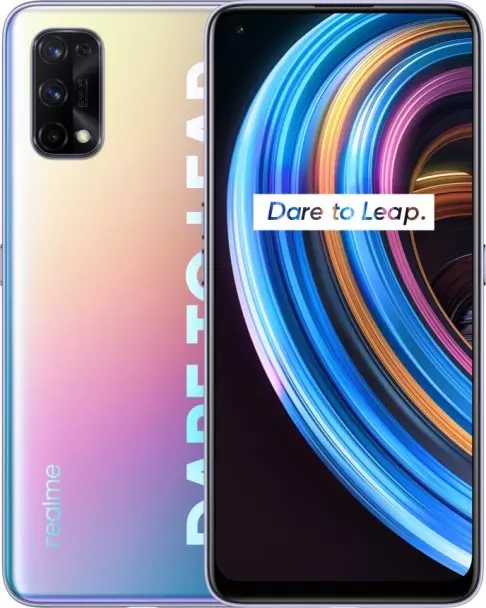Как восстановить фото на телефоне OPPO Realme X7
OPPO Realme X7, как и любой другой смартфон, обладает камерой. Она позволяет делать фото и записывать видео, однако места для хранения подобных файлов пользователю порой не хватает. Из-за этого владельцу приходится удалять снимки, как кажется, без возможности восстановления. Но, к счастью, есть несколько способов восстановить фото на OPPO Realme X7.
Через «Корзину»
Удаляя фотографии со смартфона на операционной системе Андроид, файлы не пропадают бесследно. Сначала они попадают в так называемую «Корзину», где продолжают храниться до момента, когда пользователь решит полностью от них избавиться. Поэтому владелец OPPO Realme X7 попытаться восстановить фото из корзины:
- Откройте стандартную «Галерею» или «Google Фото» (это два основных приложения для просмотра снимков).
- Запустите диалоговое окно и перейдите в раздел «Корзина».

- Выделите интересующие фотографии и нажмите на кнопку восстановления.

Обратите внимание, что в зависимости от используемого приложения и версии прошивки срок хранения файлов может отличаться. В связи с этим нельзя на 100% гарантировать успешное выполнение операции.
При помощи специального приложения
Если снимки были удалены из корзины по желанию пользователя или по прошествии установленного разработчиками количеством времени, у владельца OPPO Realme X7 все равно остается шанс на восстановление. Правда, ему придется обратиться к помощи специальных программ. Например, DiskDigger:
- Скачайте и установите приложение, используя Play Market.
- Запустите DiskDigger.
- Начните поиск изображений.

- Выделите интересующие снимки и нажмите «Восстановить».

В процессе восстановления фото через сторонние приложения также нужно принять во внимание несколько особенностей. Так, у вас наверняка не получится вернуть снимок в полном объеме. Скорее всего, его разрешение будет сопоставимо не с фактическим размером снимка, а с разрешением экрана. Для более тщательного поиска требуется получение root-прав, но это влечет за собой ряд последствий, так что подобный способ не рекомендуется к применению.
Через компьютер
Сам по себе ПК не поможет восстановить удаленные фото на телефоне OPPO Realme X7. Однако при помощи специальных программ проблема решается в два счета:
- Скачайте и установите GT Recovery.
- Подтвердите активацию пробного периода.

- Подключите телефон к компьютеру.
- В программе выберите «Mobile Data Recovery».

- Дождитесь окончания сканирования и восстановите найденные фотографии.

В отличие от приложений для Андроид, компьютерное ПК обладает более широкими возможностями восстановления. Поэтому шансов на возврат потерянных снимков у пользователя становится значительно больше.
Поделитесь страницей с друзьями:Если все вышеперечисленные советы не помогли, то читайте также:
Как прошить OPPO Realme X7
Как получить root-права для OPPO Realme X7
Как сделать сброс до заводских настроек (hard reset) для OPPO Realme X7
Как разблокировать OPPO Realme X7
Как перезагрузить OPPO Realme X7
Что делать, если OPPO Realme X7 не включается
Что делать, если OPPO Realme X7 не заряжается
Что делать, если компьютер не видит OPPO Realme X7 через USB
Как сделать скриншот на OPPO Realme X7
Как сделать сброс FRP на OPPO Realme X7
Как обновить OPPO Realme X7
Как записать разговор на OPPO Realme X7
Как подключить OPPO Realme X7 к телевизору
Как почистить кэш на OPPO Realme X7
Как сделать резервную копию OPPO Realme X7
Как отключить рекламу на OPPO Realme X7
Как очистить память на OPPO Realme X7
Как увеличить шрифт на OPPO Realme X7
Как раздать интернет с телефона OPPO Realme X7
Как перенести данные на OPPO Realme X7
Как разблокировать загрузчик на OPPO Realme X7
Как сделать запись экрана на OPPO Realme X7
Где находится черный список в телефоне OPPO Realme X7
Как настроить отпечаток пальца на OPPO Realme X7
Как заблокировать номер на OPPO Realme X7
Как включить автоповорот экрана на OPPO Realme X7
Как поставить будильник на OPPO Realme X7
Как изменить мелодию звонка на OPPO Realme X7
Как включить процент заряда батареи на OPPO Realme X7
Как отключить уведомления на OPPO Realme X7
Как отключить Гугл ассистент на OPPO Realme X7
Как отключить блокировку экрана на OPPO Realme X7
Как удалить приложение на OPPO Realme X7
Как восстановить контакты на OPPO Realme X7
Где находится корзина в OPPO Realme X7
Как установить WhatsApp на OPPO Realme X7
Как установить фото на контакт в OPPO Realme X7
Как сканировать QR-код на OPPO Realme X7
Как подключить OPPO Realme X7 к компьютеру
Как установить SD-карту на OPPO Realme X7
Как обновить Плей Маркет на OPPO Realme X7
Как установить Google Camera на OPPO Realme X7
Как включить отладку по USB на OPPO Realme X7
Как выключить OPPO Realme X7
Как правильно заряжать OPPO Realme X7
Как настроить камеру на OPPO Realme X7
Как найти потерянный OPPO Realme X7
Как поставить пароль на OPPO Realme X7
Как включить 5G на OPPO Realme X7
Как включить VPN на OPPO Realme X7
Как установить приложение на OPPO Realme X7
Как вставить СИМ-карту в OPPO Realme X7
Как включить и настроить NFC на OPPO Realme X7
Как установить время на OPPO Realme X7
Как подключить наушники к OPPO Realme X7
Как очистить историю браузера на OPPO Realme X7
Как разобрать OPPO Realme X7
Как скрыть приложение на OPPO Realme X7
Как скачать видео c YouTube на OPPO Realme X7
Как разблокировать контакт на OPPO Realme X7
Как включить вспышку (фонарик) на OPPO Realme X7
Как разделить экран на OPPO Realme X7 на 2 части
Как выключить звук камеры на OPPO Realme X7
Как обрезать видео на OPPO Realme X7
Как проверить сколько оперативной памяти в OPPO Realme X7
Как обойти Гугл-аккаунт на OPPO Realme X7
Как исправить черный экран на OPPO Realme X7
Как изменить язык на OPPO Realme X7
Как открыть инженерное меню на OPPO Realme X7
Как войти в рекавери на OPPO Realme X7
Как найти и включить диктофон на OPPO Realme X7
Как совершать видеозвонки на OPPO Realme X7
Почему OPPO Realme X7 не видит сим-карту
Как перенести контакты на OPPO Realme X7
Как включить и выключить режим «Не беспокоить» на OPPO Realme X7
Как включить и выключить автоответчик на OPPO Realme X7
Как настроить распознавание лиц на OPPO Realme X7
Как настроить голосовую почту на OPPO Realme X7
Как прослушать голосовую почту на OPPO Realme X7
Как узнать IMEI-код в OPPO Realme X7
Как включить быструю зарядку на OPPO Realme X7
Как заменить батарею на OPPO Realme X7
Как обновить приложение на OPPO Realme X7
Почему OPPO Realme X7 быстро разряжается
Как поставить пароль на приложение в OPPO Realme X7
Как отформатировать OPPO Realme X7
Как установить TWRP на OPPO Realme X7
Как настроить перенаправление вызовов на OPPO Realme X7
Как очистить корзину в OPPO Realme X7
Где найти буфер обмена в OPPO Realme X7
Как восстановить фото на других моделях телефонов